Loading Tomcat
Sampeyan bisa nginstal Tomcat ing komputer kanthi rong cara: nggunakake Windows Installer utawa kanthi ndownload minangka arsip. Cara pisanan luwih gampang, dene sing kapindho ngidini sampeyan ngatur kabeh aspek nyetel lan nginstal server web.
Ayo diwiwiti kanthi cara sing prasaja, banjur sampeyan bakal nemtokake dhewe sing luwih disenengi.
Sampeyan bisa ngundhuh Tomcat saka kaca resmi . Ing kaca iki, kita bisa ndeleng macem-macem opsi kanggo ngundhuh: minangka arsip, sing cukup kanggo mbongkar, utawa minangka installer.
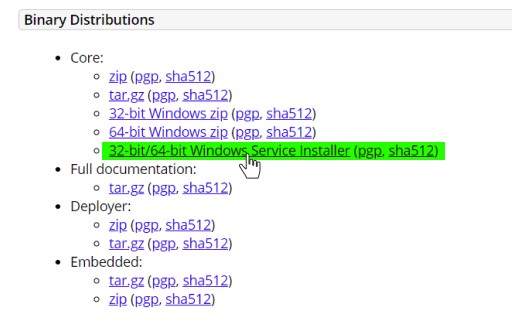
Ana akeh cara kanggo nginstal Tomcat, nanging kanggo gamblang kita bakal milih 32-bit/64-bit Windows Service Installer .
Nginstal lan ngatur Tomcat
Sawise milih pilihan iki, installer bakal diundhuh menyang komputer, sing sampeyan kudu mbukak lan nampa perjanjian lisensi.
Banjur sampeyan kudu ngatur komponen sing diinstal:

Ing tahap iki, sampeyan bisa milih komponen sing pengin diinstal, utamane, sampeyan bisa milih item Service Startup banjur Tomcat bakal diwiwiti kanthi otomatis nalika wiwitan sistem. Sampeyan bisa milih kabeh, utawa sampeyan bisa matesi dhewe kanggo komponen sing wis dipilih minangka standar.
Sabanjure, sampeyan bakal dijaluk ngatur port lan sawetara titik konfigurasi Tomcat tambahan:

Port standar kanggo server web sing bakal nampa panjalukan yaiku 80. Nanging bisa uga wis dikuwasani dening server web liyane. Utawa malah program kayata Skype, Telegram lan liya-liyane. Mulane, kita bakal nuduhake nomer 8081 ing lapangan iki (nanging sampeyan bisa ninggalake 80).
Banjur sampeyan kudu nemtokake lokasi JRE sing bakal digunakake:

Pemasang biasane nemtokake dalan menyang Jawa dhewe, nanging yen sampeyan duwe luwih saka siji JRE diinstal, sampeyan bisa milih sing beda.
Lan ing pungkasan, sampeyan kudu nemtokake folder kanggo nginstal Tomcat:

Aku nyaranake ninggalake path standar. Lan sawise iku, nyatane, Tomcat bakal diinstal.
Sawise instalasi, ing layar pungkasan, ninggalake opsi Run Apache Tomcat sing dipilih lan klik tombol Rampung. Sawise iku, Tomcat bakal diwiwiti lan sampeyan bakal bisa nggarap.

Priksa manawa Tomcat mlaku. Kanggo nindakake iki, ayo pindhah menyang baris browser ing http://localhost:8081 . Ing kasus iki, 8081 minangka port sing ditemtokake nalika langkah instalasi ing ndhuwur.
Yen Tomcat wis diinstal lan mlaku kanthi bener, banjur ing browser kita bakal weruh sawetara isi standar:

Miwiti lan mungkasi layanan
Yen sampeyan kudu miwiti utawa mungkasi layanan Tomcat ing Windows, sampeyan kudu:
Langkah 1. Bukak Task Manager Ctrl + Shift + Esc.
Langkah 2. Bukak tab Layanan lan golek layanan Tomcat ana.
Langkah 3. Mungkasi layanan Tomcat9.
Kolom tengen nampilake status Mlaku / Mlaku utawa Mandeg / Mandheg.
Klik-tengen ing baris Tomcat9 banjur klik Stop Service / Stop.

Kanggo mungkasi layanan, klik Stop Service, item iki bakal aktif yen layanan Tomcat mlaku.

GO TO FULL VERSION